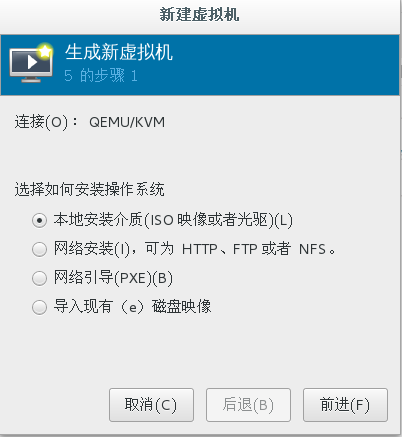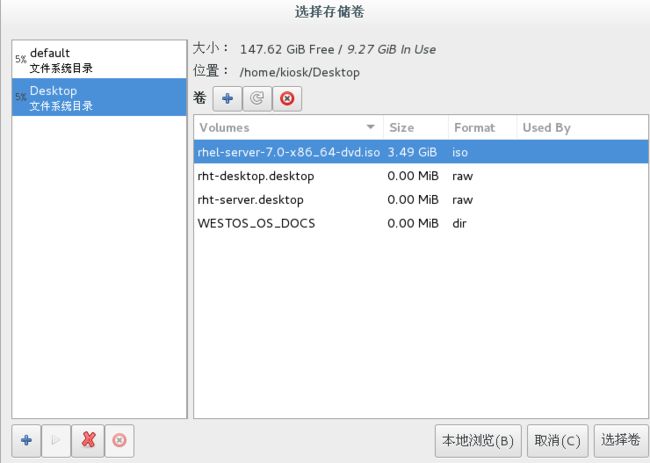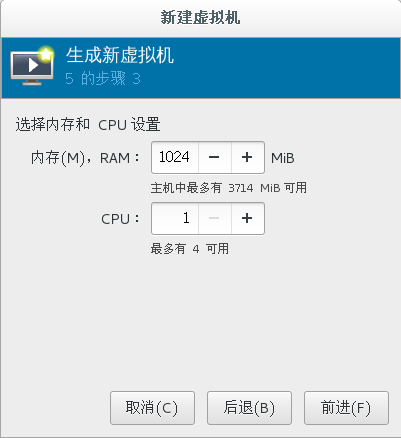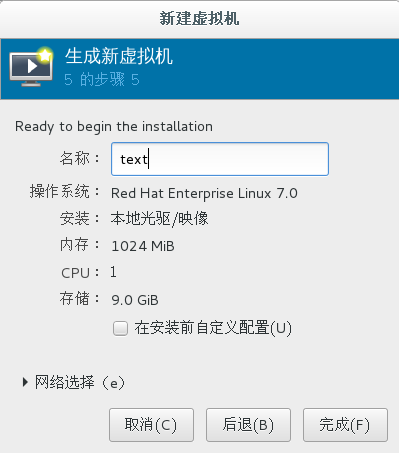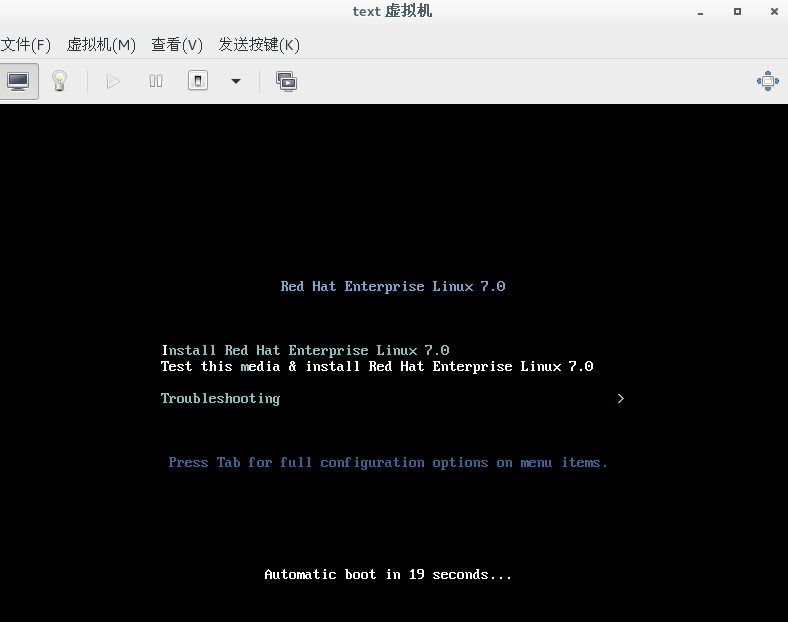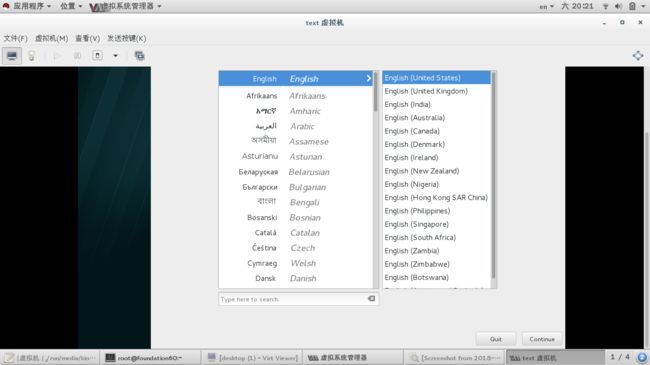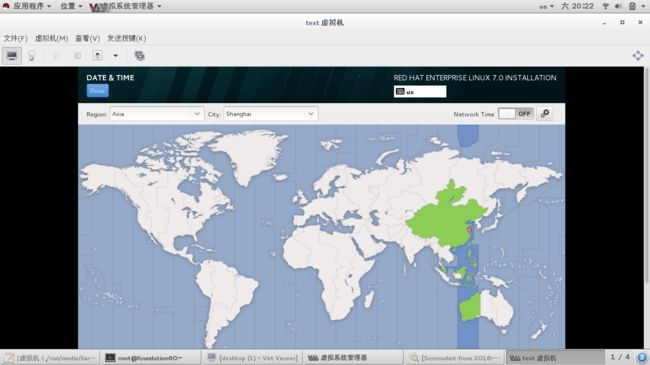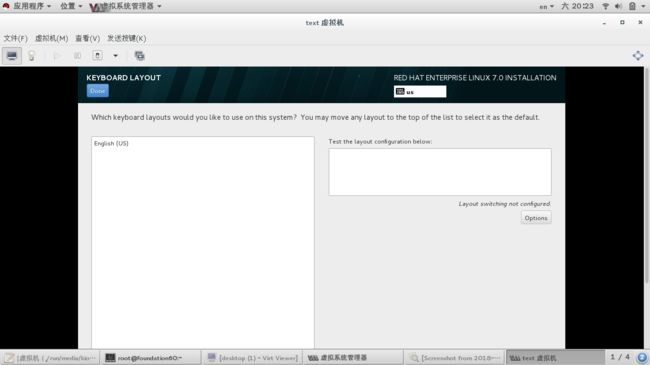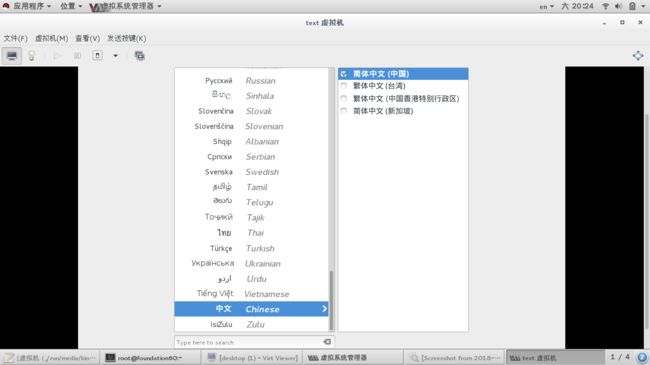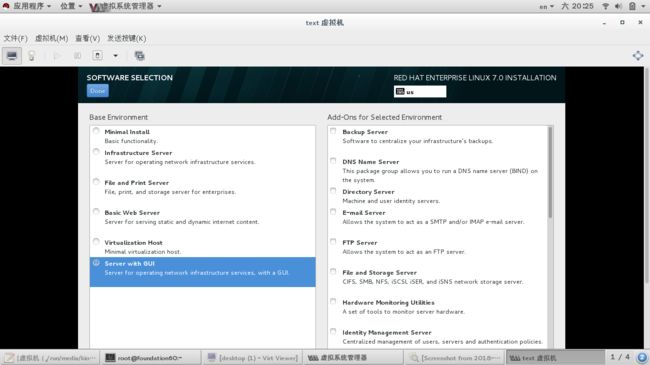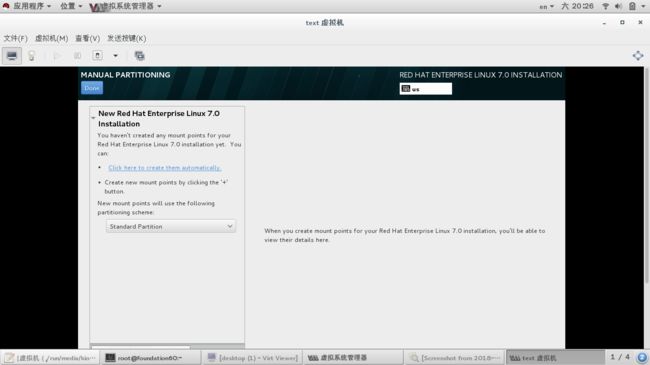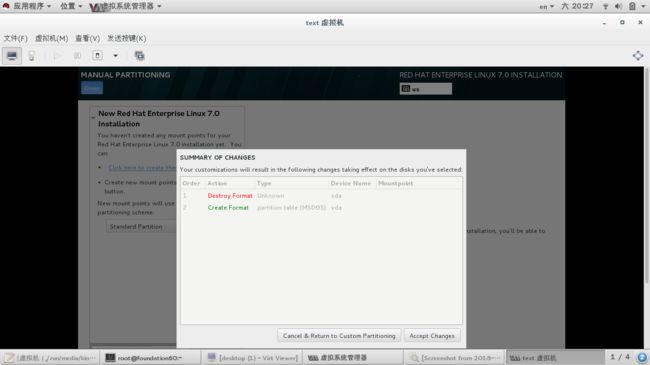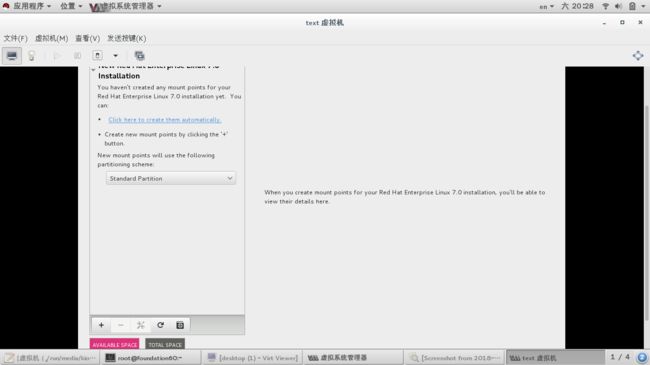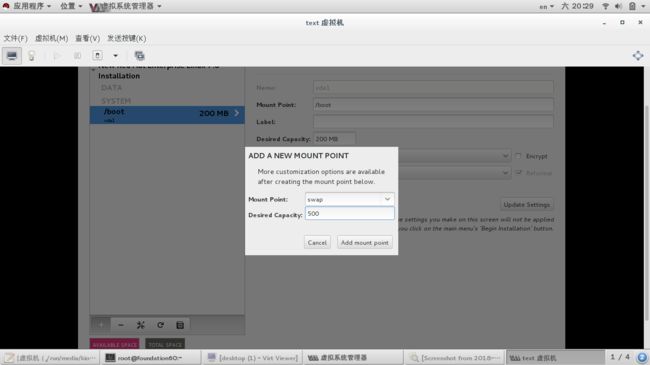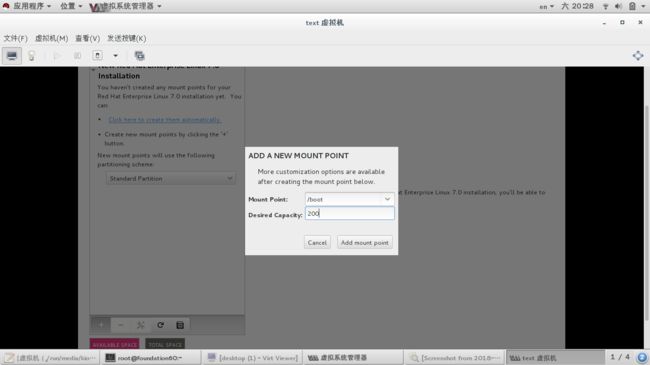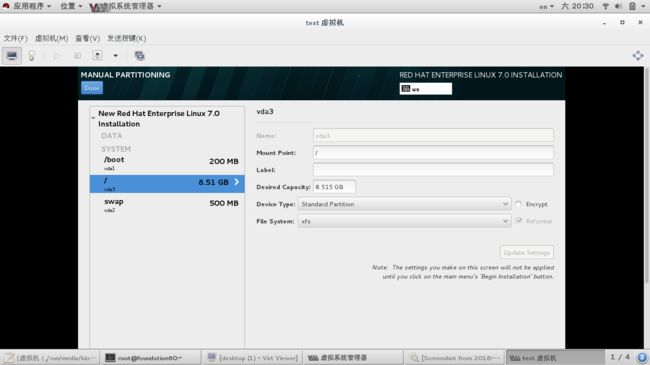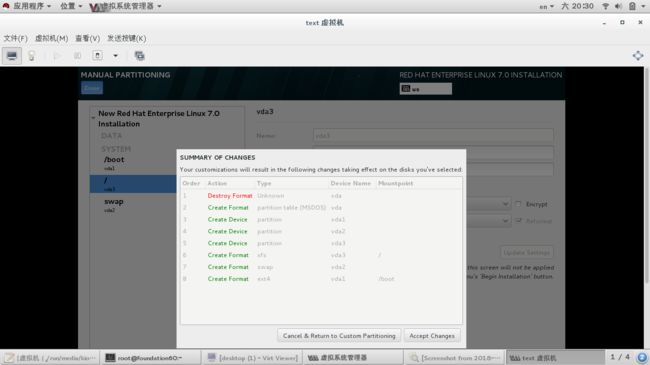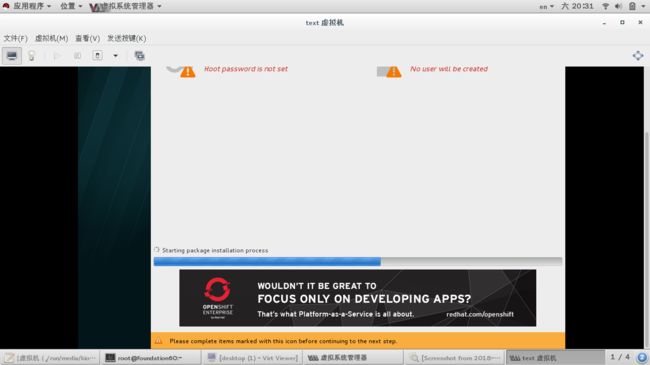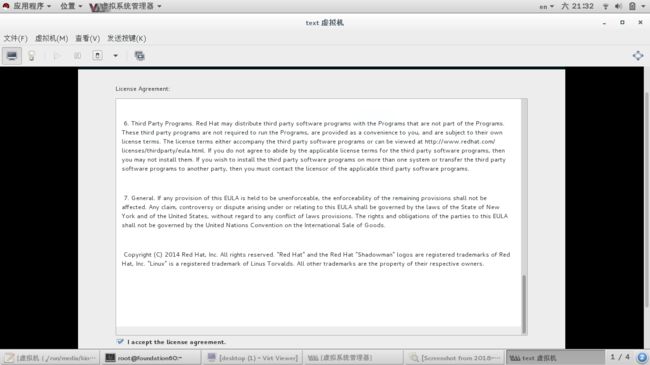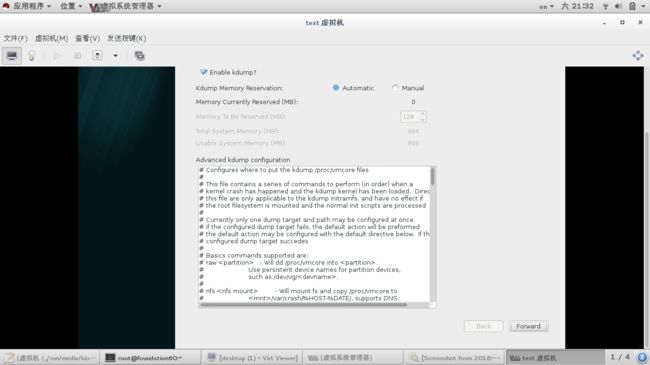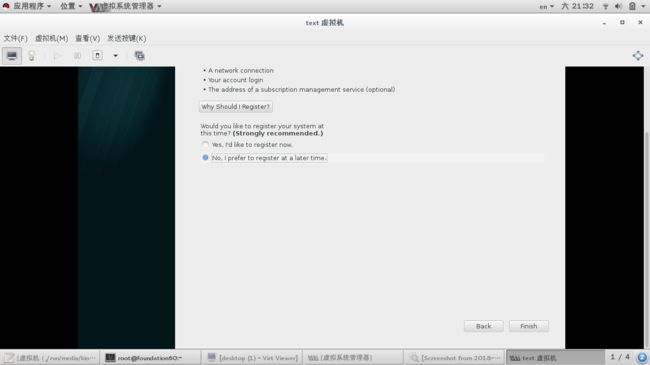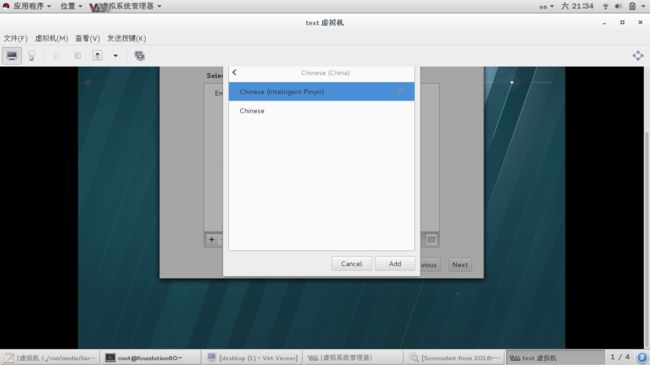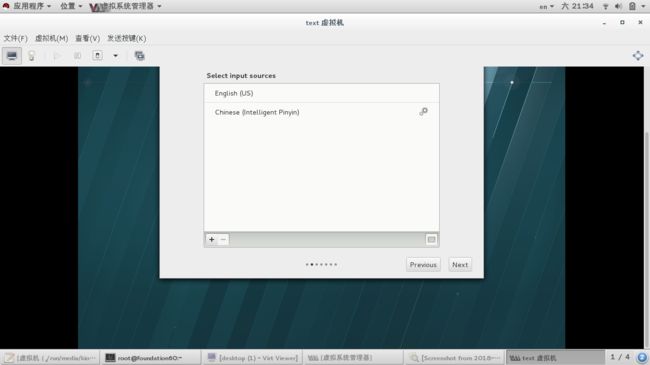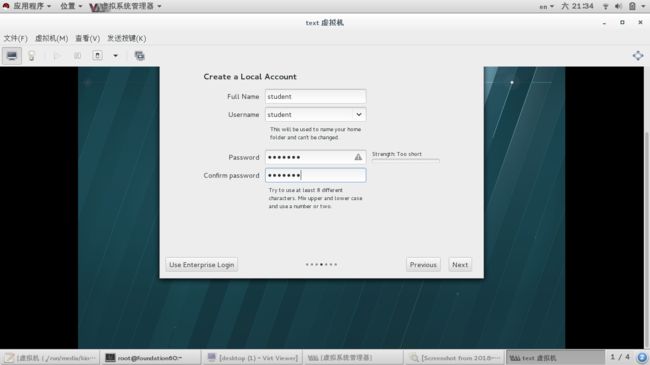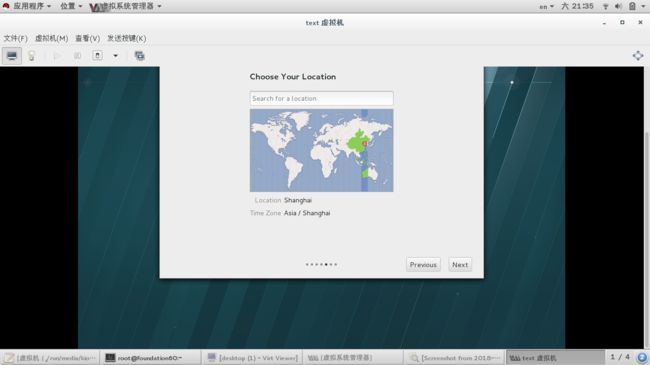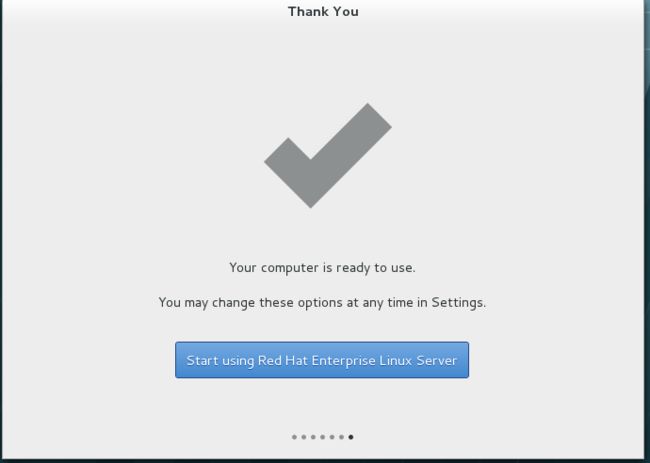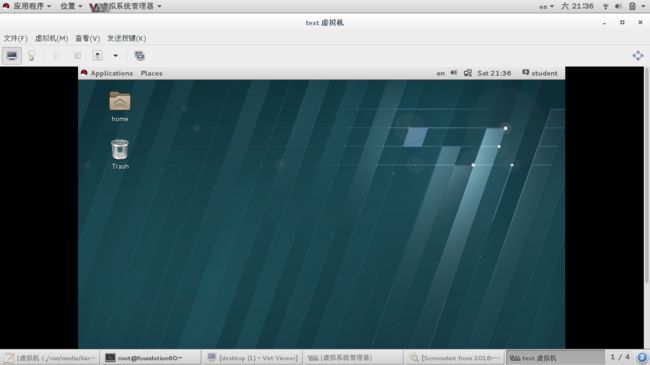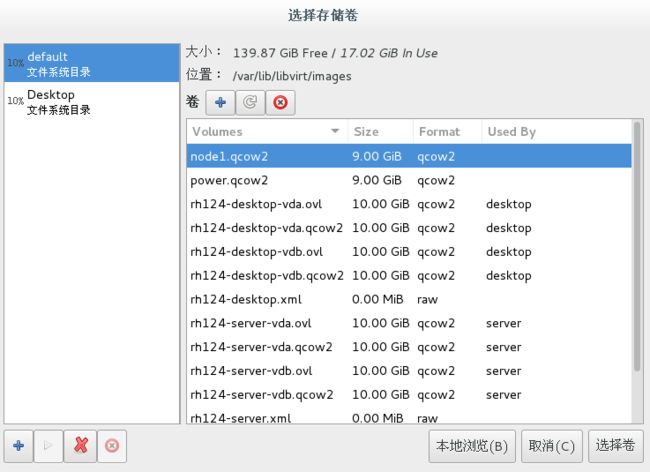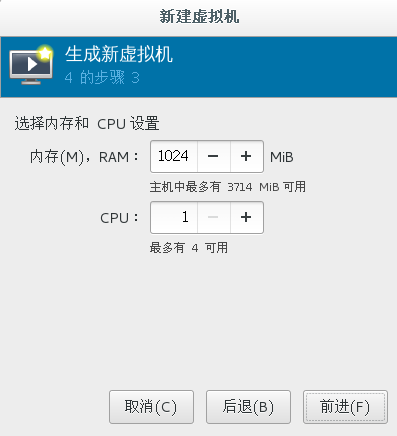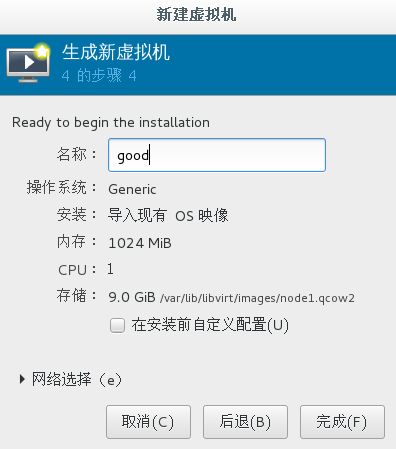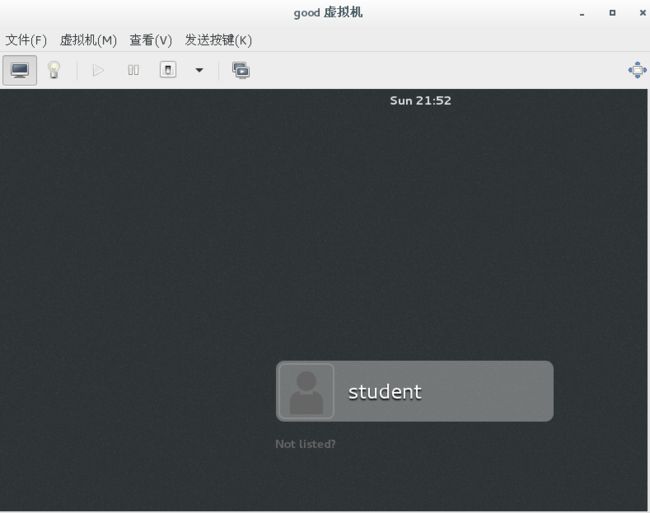镜像文件的下载及其虚拟机的安装
lftp 172.25.254.250
cd pub/iso/
ls #查看镜像文件的版本信息
get rhel-server-7.0-x86_64-dvd.iso #安装7.0的镜像文件
练习
[kiosk@foundation18 ~]$ lftp 172.25.254.250 #从主机里下载
lftp 172.25.254.250:/> cd pub/iso/ #切换到镜像文件的目录下
cd ok, cwd=/pub/iso
lftp 172.25.254.250:/pub/iso> ls #列出镜像文件目录下的镜像文件
-rwxr-xr-x 1 107 107 3853516800 Sep 24 2015 rhel-server-6.5-x86_64-dvd.iso
-rw-r--r-- 1 107 107 3743416320 Apr 22 2016 rhel-server-7.0-x86_64-dvd.iso
-rw-r--r-- 1 107 107 3890216960 Jan 27 2016 rhel-server-7.1-x86_64-dvd.iso
-rw-r--r-- 1 107 107 4043309056 Jul 25 2016 rhel-server-7.2-x86_64-dvd.iso
-rwxr-xr-x 1 0 0 3793747968 Sep 16 2017 rhel-server-7.3-x86_64-dvd.iso
lftp 172.25.254.250:/pub/iso> get rhel-server-7.2-x86_64-dvd.iso #获得7.2镜像文件
`...iso' at 232139016 (5%) 2.15M/s eta:27m [Receiving d
二、安装虚拟机
1、利用图形的方式建立虚拟机
点击appilcation-->systemctl tools--->虚拟系统管理器--->点击控制台的第一个图表j进去下面的界面
选择镜像文件
设置内存和cpu的容量,一般改写为默认的格式
写新建的虚拟机的名称
此时就会出现如下面的界面,光标放在第一行,按enter进入下一个界面
设置语言的类型,这里我们选择的是English
选择时区
添加语言类型English并添加中文输入法
选中最后一个光标,Search with out
选择标准分区
添加分区并赋给它容量
系统给出的协议书选择同意
选择时区
2、通过编写脚本的方式迅速建立多个虚拟机
(1)cd /mnt/
(2)vim vm_creat.sh
(3)编写脚本
#!/bin/bash
virt-install \ #安装
--cdrom /home/kiosk/Desktop/rhel-server-7.0-x86_64-dvd.iso \ #虚拟磁盘的源路径
--ram 1024 \ #内存大小
--cpus 1 \ #cpu的分配的大小
--disk /var/lib/libvirt/images/$1.qcow2,size=9,bus=virtio \ #硬盘的路径($1虚拟名qcow2存储格式),虚拟磁盘的大小,磁盘总线
--name $1 \ #虚拟机的名称
--network source=br0,model=virtio &
#网络资源桥接=br0,设备类型=virtio,&调入后台执行
(4)chmod +x /mnt/vm_creat.sh #将vm_creat.sh文件改为可执行文件
(5)/mnt/vm_creat.sh #执行vm_creat.sh文件
(6)cp /home/kiosk/Desktop/rhel-server-7.0-x86_64-dvd.iso . #将rhel7.0镜像文件复制到当前目录下
(7)/mnt/vm_creat.sh q #创建虚拟机q
练习
[root@foundation60 ~]# cd /mnt/
[root@foundation60 mnt]# vim vm_creat.sh
#!/bin/bash
virt-install \
--cdrom /home/kiosk/Desktop/rhel-server-7.0-x86_64-dvd.iso \
--ram 1024 \
--cpus 1 \
--disk /var/lib/libvirt/images/$1.qcow2,size=9,bus=virtio \
--name $1 \
--network source=br0,model=virtio &
[root@foundation60 mnt]# chmod +x /mnt/vm_creat.sh
[root@foundation60 mnt]# /mnt/vm_creat.sh
[root@foundation60 mnt]# cp /home/kiosk/Desktop/rhel-server-7.0-x86_64-dvd.iso .
[root@foundation60 mnt]# ll
total 749648
-rw-r--r--. 1 root root 767635456 Apr 21 22:25 rhel-server-7.0-x86_64-dvd.iso
-rwxr-xr-x. 1 root root 225 Apr 21 22:58 vm_creat.sh
[root@foundation60 mnt]# /mnt/vm_creat.sh power
[root@foundation60 mnt]#
Starting install...
Allocating 'power.qcow2' | 9.0 GB 00:00
Creating domain... | 0 B 00:00
(virt-viewer:8492): GSpice-WARNING **: Error calling 'org.gnome.SessionManager.Inhibit': GDBus.Error:org.freedesktop.DBus.Error.ServiceUnknown: The name org.gnome.SessionManager was not provided by any .service files
三、快照的方式建立虚拟机
虚拟机的快照:快照从字面意思可以理解为就是将目前已经存在虚拟机拍照来进行备份。快照主要指进行系统配置或者关键操作之前做一个快照,当在虚拟机里的操作出现问题时,利用快照的方式,重启后可以恢复,不会影响系统的使用。
优点:快照文件占用空间小,操作时间短,用完可以随时删除
qemu-img create -f qcow2 -b text-1.qcow2 node1.qcow2 #快照
-f(格式的参数) qcow2(文件的格式)
-b (备份)
(1) cd /var/lib/libvirt
(2) ls #查看/var/lib/libvirt/下的文件或目录
(3) cd images #切换到images目录下
(4) qemu-img create -f qcow2 -b text-1.qcow2 node1.qcow2 #快照
(5) 导入快照
application--->导入现有(e)磁盘影像--->选择快照信息-->设置内存的容量和cpu--->修改新虚拟机的名称--->新的虚拟机此时已经建立,并显示图形界面
练习
[root@foundation60 ~]# cd /var/lib/libvirt
[root@foundation60 libvirt]# ls
boot dnsmasq filesystems images lxc network qemu
[root@foundation60 libvirt]# cd images
[root@foundation60 images]# ls
power.qcow2 rh124-desktop.xml rh124-server.xml
rh124-desktop-vda.ovl rh124-server-vda.ovl rhel7.0.qcow2
rh124-desktop-vda.qcow2 rh124-server-vda.qcow2 text.qcow2
rh124-desktop-vdb.ovl rh124-server-vdb.ovl
rh124-desktop-vdb.qcow2 rh124-server-vdb.qcow2
[root@foundation60 images]# qemu-img create -f qcow2 -b text.qcow2 node1.qcow2
Formatting 'node1.qcow2', fmt=qcow2 size=9663676416 backing_file='text.qcow2' encryption=off cluster_size=65536 lazy_refcounts=off
[root@foundation60 images]# virsh list --all #显示已经安装的所有虚拟机
Id Name State
----------------------------------------------------
2 desktop running
- good shut off
- rhel7.0 shut off
- server shut off
- text shut off
[root@foundation60 images]# virsh start server #打开已有的虚拟机
Domain server started
[root@foundation60 ~]# virt-viewer server #显示已有的虚拟机
(virt-viewer:12738): GSpice-WARNING **: Error calling 'org.gnome.SessionManager.Inhibit': GDBus.Error:org.freedesktop.DBus.Error.ServiceUnknown: The name org.gnome.SessionManager was not provided by any .service files
(virt-viewer:12738): GSpice-WARNING **: Error calling 'org.gnome.SessionManager.Inhibit': GDBus.Error:org.freedesktop.DBus.Error.ServiceUnknown: The name org.gnome.SessionManager was not provided by any .service files
四、恢复虚拟机
当你的虚拟机机出现问题时,可采用此方式来恢复
1、cd /var/lib/libvirt/images
2、ls 查看硬件文件下的信息
3、mv /var/lib/libvirt/images/text.qcow2 /mnt/
4、cd /etc/libvirt/qemu/text.xml
5、mv /etc/libvirt/qemu/text.xml /mnt/
6、virsh create text.xml 创建虚拟机
virsh define text.xml 用户打开虚拟机
xml 可标记语言,用来做数据的封装。
练习
ot@foundation60 mnt]# cd /var/lib/libvirt/
[root@foundation60 libvirt]# ls
boot dnsmasq filesystems images lxc network qemu
[root@foundation60 libvirt]# cd images/
[root@foundation60 images]# ls
node1.qcow2 rh124-server-vda.ovl
power.qcow2 rh124-server-vda.qcow2
rh124-desktop-vda.ovl rh124-server-vdb.ovl
rh124-desktop-vda.qcow2 rh124-server-vdb.qcow2
rh124-desktop-vdb.ovl rh124-server.xml
rh124-desktop-vdb.qcow2 rhel7.0.qcow2
rh124-desktop.xml text.qcow2
[root@foundation60 libvirt]# cd /etc/libvirt/qemu/
[root@foundation60 qemu]# ls
desktop.xml good.xml networks rhel7.0.xml server.xml text.xml
[root@foundation60 ~]# cp /var/lib/libvirt/images/text.qcow2 /mnt/
[root@foundation60 ~]# cp /etc/libvirt/qemu/text.xml /mnt/
[root@foundation60 mnt]# virsh create text.xml
Domain text created from text.xml
[root@foundation60 mnt]# virsh define text.xml
Domain text defined from text.xml